- Συγγραφέας Jason Gerald [email protected].
- Public 2023-12-16 11:05.
- Τελευταία τροποποίηση 2025-01-23 12:15.
Το Microsoft PowerPoint παρέχει διάφορους τύπους προτύπων που είναι έτοιμα να χρησιμοποιηθούν για την πραγματοποίηση παρουσιάσεων. Ωστόσο, μπορείτε επίσης να δημιουργήσετε τα δικά σας πρότυπα, είτε για να δημιουργήσετε ένα περίγραμμα παρουσίασης είτε για κοινή χρήση με άλλους χρήστες. Δημιουργήστε το δικό σας πρότυπο PowerPoint ακολουθώντας αυτές τις απλές οδηγίες.
Βήμα
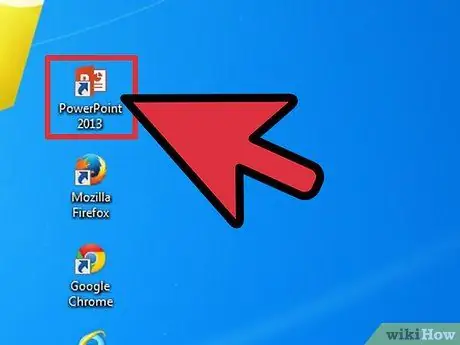
Βήμα 1. Ανοίξτε το PowerPoint και δημιουργήστε μια κενή παρουσίαση
Ξεκινήστε να δημιουργείτε ένα νέο πρότυπο από μια κενή παρουσίαση.
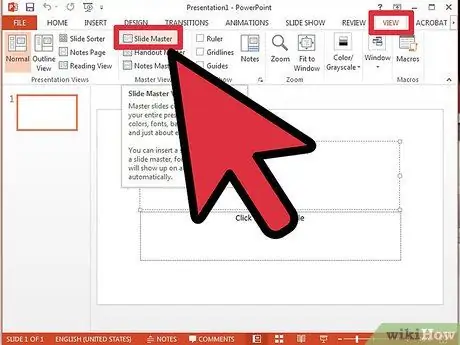
Βήμα 2. Κάντε κλικ στο μενού Προβολή στο επάνω μέρος της οθόνης και, στη συνέχεια, κάντε κλικ στην επιλογή Κύρια> Κύρια διαφάνεια
Η σελίδα που επεξεργάζεστε είναι η κύρια σελίδα και όλες οι αλλαγές που γίνονται σε αυτήν τη σελίδα θα εμφανίζονται σε ολόκληρη τη σελίδα παρουσίασης. Μπορείτε να αλλάξετε διάφορες πτυχές σε αυτήν την κύρια σελίδα
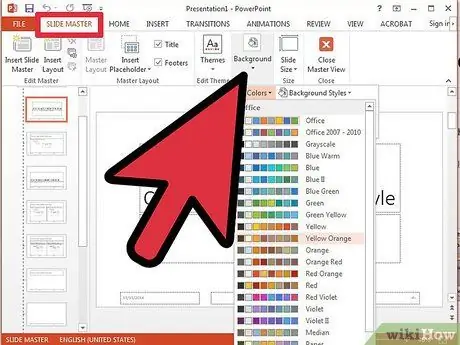
Βήμα 3. Επιλέξτε χρώμα φόντου σελίδας κάνοντας κλικ στην επιλογή Μορφή> Φόντο
Επιλέξτε το χρώμα που θέλετε να χρησιμοποιήσετε ως χρώμα φόντου παρουσίασης. Εάν θέλετε, μπορείτε επίσης να κάνετε κλικ στην επιλογή Συμπλήρωση εφέ για να επιλέξετε μια ποικιλία σχεδίων ως υπόβαθρο. Προεπισκόπηση πριν από την εφαρμογή αλλαγών στην κύρια σελίδα
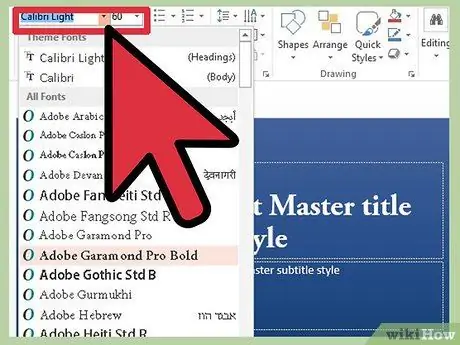
Βήμα 4. Επιλέξτε μια γραμματοσειρά για την παρουσίασή σας κάνοντας κλικ στην επιλογή Μορφή> Γραμματοσειρά
Από προεπιλογή, το Microsoft PowerPoint χρησιμοποιεί τη γραμματοσειρά Arial, αλλά μπορείτε να επιλέξετε μια πιο ενδιαφέρουσα γραμματοσειρά από τη λίστα. Μπορείτε επίσης να αλλάξετε το μέγεθος και το στυλ γραμματοσειράς από αυτήν την οθόνη
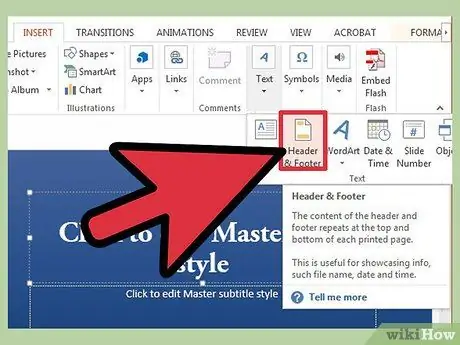
Βήμα 5. Εισαγάγετε υποσημειώσεις στην παρουσίαση κάνοντας κλικ στην επιλογή Εισαγωγή> Κεφαλίδα και υποσέλιδο
Γενικά, οι υποσημειώσεις χρησιμοποιούνται για την εισαγωγή πληροφοριών όπως η ημερομηνία, ο αριθμός σελίδας ή το όνομα της παρουσίασης
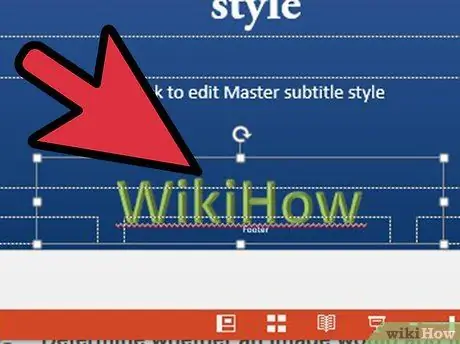
Βήμα 6. Εξετάστε εάν η παρουσία μιας εικόνας, όπως ένα λογότυπο εταιρείας, θα βελτιώσει την εμφάνιση της παρουσίασης
Η εικόνα που εισάγετε στην κύρια σελίδα θα εμφανιστεί καθ 'όλη τη διάρκεια της παρουσίασης. Επιλέξτε μια εικόνα που δεν είναι πολύ κραυγαλέα για την παρουσίασή σας.
- Για να συμπεριλάβετε μια εικόνα στην παρουσίαση, κάντε κλικ στην επιλογή Εισαγωγή> Εικόνα> Από αρχείο. Στη συνέχεια, επιλέξτε τα αρχεία εικόνας που θέλετε να συμπεριλάβετε.
- Μπορείτε επίσης να εισαγάγετε τις ενσωματωμένες εικόνες του PowerPoint στην παρουσίασή σας κάνοντας κλικ στην επιλογή Εισαγωγή> Εικόνα> Clip Art. Ένα παράθυρο που δείχνει χιλιάδες εικόνες θα εμφανιστεί στην οθόνη.
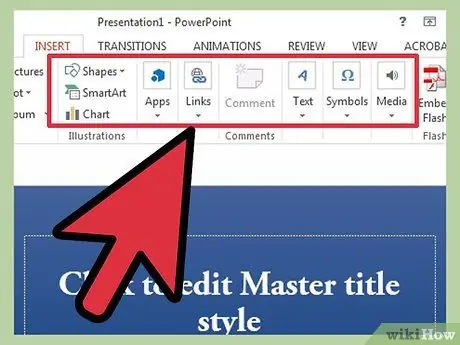
Βήμα 7. Εξετάστε το ενδεχόμενο χρήσης άλλων δυνατοτήτων του PowerPoint στην παρουσίασή σας
Παρόλο που το PowerPoint περιλαμβάνει μια ποικιλία δυνατοτήτων, όπως γραφήματα, διαγράμματα και κινούμενα σχέδια, οι περισσότερες από αυτές τις δυνατότητες δεν είναι κατάλληλες για χρήση με πρότυπα. Λάβετε υπόψη ότι τα αντικείμενα που εισάγετε στην κύρια σελίδα θα εμφανίζονται σε ολόκληρη τη σελίδα. Μπορεί να θέλετε να συμπεριλάβετε το λογότυπο της εταιρείας σας στην κύρια σελίδα, αλλά είναι καλύτερο να αποφύγετε να συμπεριλάβετε λεπτομερή γραφικά σε αυτήν τη σελίδα
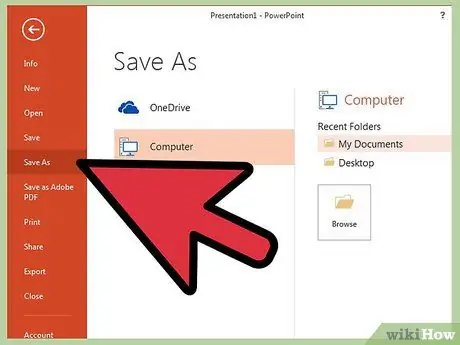
Βήμα 8. Αποθηκεύστε το πρότυπο κάνοντας κλικ στο Αρχείο> Αποθήκευση ως
Στη συνέχεια, κάντε κλικ στο μενού Αποθήκευση ως τύπου και, στη συνέχεια, επιλέξτε Πρότυπο σχεδίασης και ονομάστε το πρότυπό σας. Τώρα, το πρότυπό σας είναι έτοιμο για χρήση για τη δημιουργία μιας παρουσίασης την επόμενη μέρα.






